SmartThings Find và Find My Mobile của Samsung giúp việc định vị, tìm kiếm thiết bị Galaxy bị thất lạc trở nên dễ dàng. Đây là cách thiết lập để tìm điện thoại Samsung của bạn.
Điện thoại thông minh bây giờ gần như là một thứ cần thiết, vì vậy điều cuối cùng bạn muốn là đánh mất chiếc điện thoại của mình. Tuy nhiên, nếu bạn là người dùng Samsung, có một cách dễ dàng để xác định vị trí điện thoại bị mất của bạn.
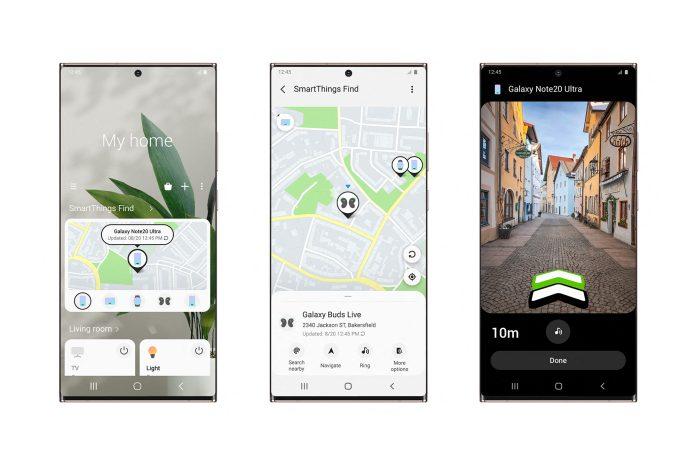
Các thiết bị của Samsung cung cấp tính năng khôi phục từ xa giúp bạn dễ dàng xác định vị trí điện thoại bị mất của mình từ xa và thậm chí khóa hoặc xóa nội dung trong đó. Chúng ta hãy xem xét kỹ hơn cách bạn có thể sử dụng tính năng SmartThings Find—trước đây gọi là Find My Mobile—để định vị thiết bị Samsung Galaxy bị mất.
SmartThings Find (Find My Mobile) của Samsung là gì?
SmartThings Find của Samsung là dịch vụ miễn phí giúp bạn dễ dàng định vị, sao lưu hoặc xóa dữ liệu trên thiết bị Samsung Galaxy đã đăng ký bị mất hoặc bị đánh cắp. Nó có thể được truy cập qua web bằng tài khoản Samsung. Nó từng là một dịch vụ độc lập có tên Find My Mobile.

Nó cho phép người dùng Samsung có quyền truy cập vào một giải pháp thống nhất để định vị và quản lý thiết bị của họ, cho dù đó là điện thoại thông minh, máy tính bảng hay thiết bị đeo. Bạn có thể sử dụng tính năng này để theo dõi các thiết bị của mình trong mạng Smart Things Find—nó tận dụng Bluetooth Low Energy và công nghệ băng thông cực rộng để cung cấp thông tin vị trí chính xác trong thời gian thực.
Cung cấp một bộ tính năng bảo mật tiên tiến, dịch vụ này cho phép bạn khai thác toàn bộ tiềm năng của thiết bị. Bạn sẽ có thể định vị và quản lý thiết bị của mình từ xa để có thể khôi phục thiết bị nhanh nhất có thể. Tuy nhiên, thiết bị của bạn cần có kết nối Internet đang hoạt động để tính năng này hoạt động trong hầu hết các trường hợp.
Cách kích hoạt Find My Mobile Samsung
Nếu bạn muốn theo dõi và định vị Galaxy của mình, trước tiên bạn cần kích hoạt dịch vụ SmartThings Find. Sau khi hoàn tất, bạn có thể sử dụng dịch vụ bất kỳ lúc nào và thậm chí khóa hoặc xóa thiết bị của mình nếu cần. Đây là cách thiết lập và bắt đầu.
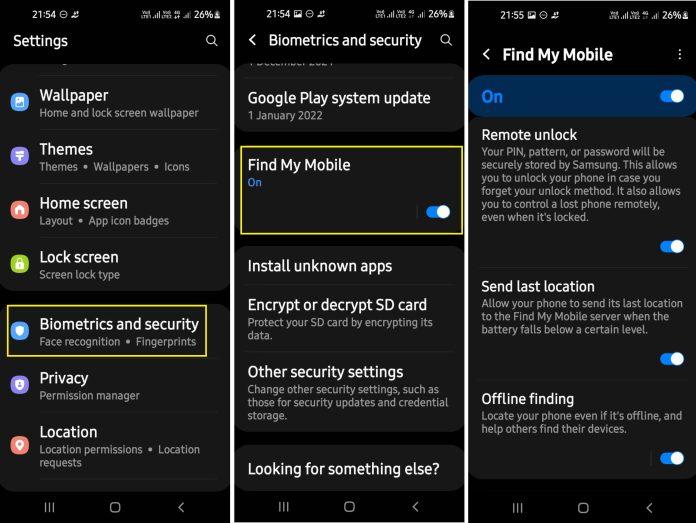
Bước 1: Trên thiết bị Samsung Galaxy của bạn, hãy điều hướng đến Cài đặt -> Sinh trắc học và bảo mật .
Bước 2; Bật tùy chọn Find My Mobile. Bạn sẽ được nhắc đăng nhập vào Samsung SmartThings Find bằng tài khoản Samsung của mình. Đảm bảo rằng tài khoản Samsung của bạn được hiển thị.
Bước 3: Nếu bạn chưa có tài khoản Samsung, bạn sẽ cần tạo một tài khoản. Để thực hiện việc này, hãy điều hướng đến Cài đặt > Tài khoản và sao lưu > Quản lý tài khoản và thêm tài khoản Samsung mới.
Bạn cũng có thể bật các cài đặt sẵn có khác như Mở khóa từ xa, Tìm ngoại tuyến và Gửi vị trí cuối cùng . Tính năng Tìm ngoại tuyến có sẵn trên các thiết bị chạy Android phiên bản 10 trở lên. Nó cũng tương thích với đồng hồ thông minh và tai nghe Galaxy.
Bước 4: Sau khi đăng ký, bạn có thể định vị thiết bị của mình trực tuyến từ trang web Samsung SmartThings Find bất cứ lúc nào.
Cách theo dõi thiết bị Samsung Galaxy của bạn
SmartThings Find cho phép bạn theo dõi vị trí của thiết bị. Sau khi đăng ký tài khoản, bạn có thể định vị điện thoại của mình trên bản đồ và sử dụng các tính năng như Theo dõi vị trí và Chuông để chống trộm hoặc mất mát.
Theo dõi vị trí trực tiếp
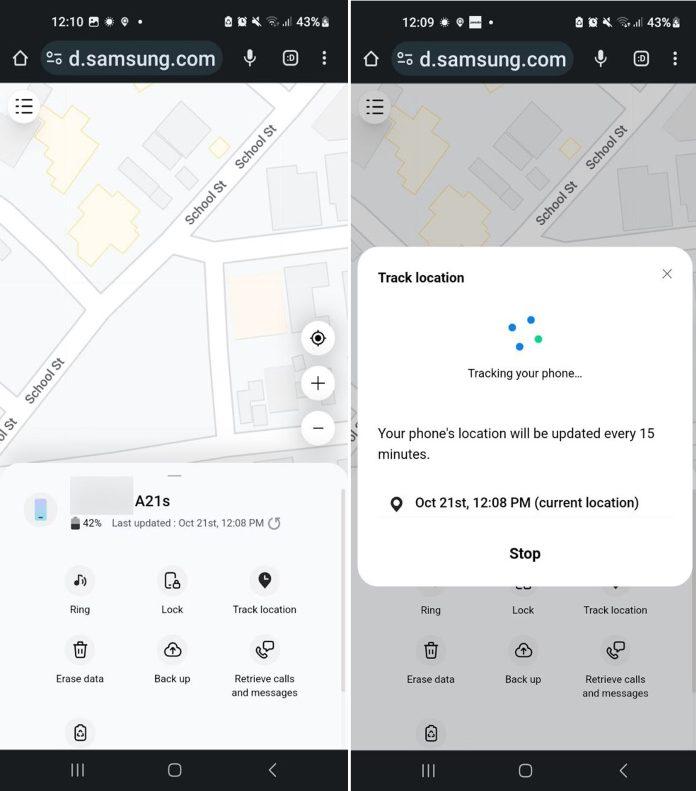
Ứng dụng SmartThings Find là một cách thuận tiện để theo dõi điện thoại bị thất lạc của bạn vì ứng dụng này cập nhật vị trí thiết bị của bạn cứ sau 15 phút. Dưới đây là cách bật tính năng theo dõi vị trí:
Bước 1: Trong bất kỳ trình duyệt web nào (trên máy tính xách tay, điện thoại khác, v.v.), hãy truy cập trang web Samsung SmartThings Find .
Bước 2: Nhập thông tin xác thực của Tài khoản Samsung (mà bạn đang sử dụng trên thiết bị Galaxy bị mất) và nhấn vào Đăng nhập . Nhấn Đồng ý để xác nhận sự đồng ý của bạn với các điều khoản và cấp các quyền truy cập vị trí cần thiết.
Bước 3: Khi bạn đăng nhập, trang web sẽ mở ra một trang chủ. Bạn có thể xem bản đồ tương tác với vị trí của thiết bị. Nhấn vào biểu tượng Ghim để xem chi tiết thời gian và địa điểm.
Bước 4: Bạn có thể kích hoạt tính năng Theo dõi vị trí trong menu để theo dõi vị trí chính xác của thiết bị bất kỳ lúc nào. Vị trí được cập nhật tự động cứ sau 15 phút.
Đổ chuông điện thoại của bạn
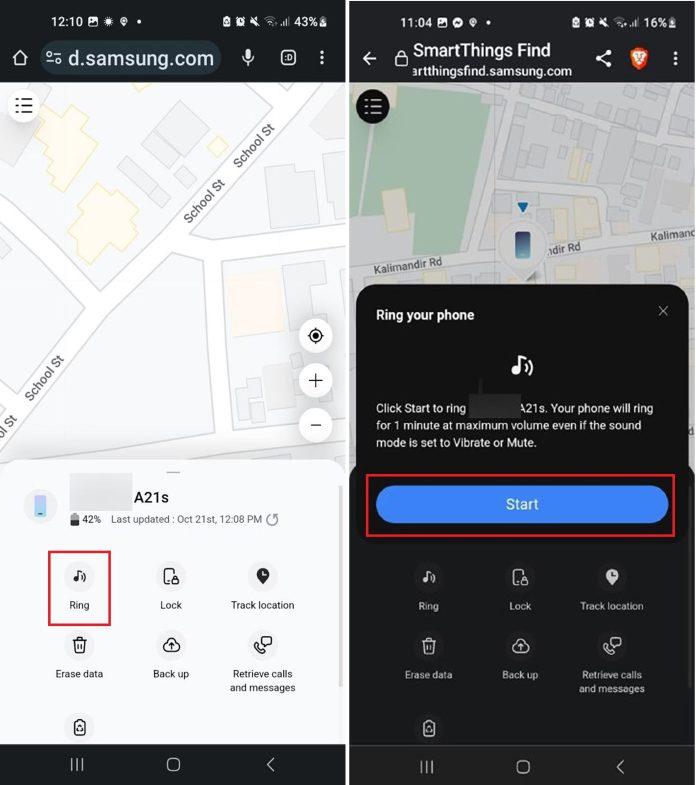
Khi không thể xác định vị trí điện thoại của mình, bạn có thể đặt từ xa thiết bị của mình đổ chuông trong một phút bất kể cài đặt âm lượng của thiết bị. Để sử dụng tính năng này:
Bước 1: Trong bất kỳ trình duyệt web nào, hãy truy cập trang web SmartThings Find và đăng nhập bằng thông tin đăng nhập tài khoản Samsung của bạn.
Bước 2: Chọn Đổ chuông trong menu quản lý từ xa.
Bước 3: Một màn hình xác nhận sẽ bật lên. Nhấn Bắt đầu .
Bước 4: Sau khi hoàn tất, thiết bị của bạn sẽ đổ chuông trong một phút ở âm lượng tối đa ngay cả khi bạn đặt thiết bị ở chế độ im lặng hoặc rung.
Cách bảo mật thiết bị Galaxy của bạn từ xa
Ngoài chức năng theo dõi, SmartThings Find là một trong những cách hiệu quả nhất để bảo mật thiết bị Samsung của bạn. Chúng ta hãy xem xét một số cài đặt này.
Khóa thiết bị của bạn
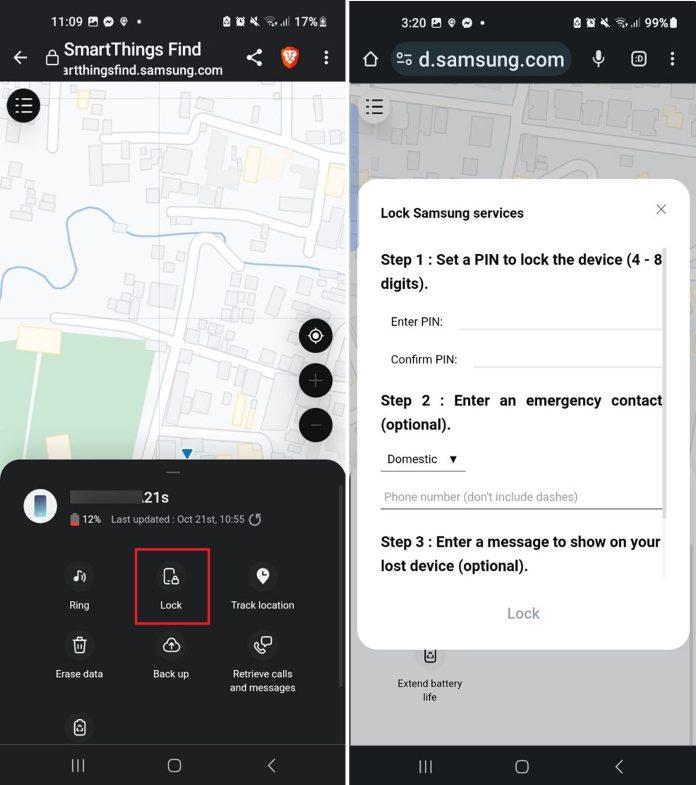
Khóa điện thoại của bạn là một cách tốt để ngăn chặn việc sử dụng trái phép nếu điện thoại bị mất hoặc bị đánh cắp. Tính năng bảo vệ này cho phép bạn khóa thiết bị của mình từ xa, tắt sinh trắc học, chặn các ứng dụng nhạy cảm như Samsung Pay và hiển thị số khẩn cấp tùy chỉnh trên màn hình khóa để mọi người có thể liên hệ với bạn nếu họ tìm thấy điện thoại.
- Để khóa thiết bị của bạn, hãy vào Samsung SmartThings Tìm và chọn Menu -> Khóa.
- Khi màn hình xác nhận xuất hiện, chọn Tiếp theo để tiếp tục.
- Nhập mã PIN tạm thời gồm 4 chữ số và nhấn vào Khóa . Bạn cũng có thể nhập chi tiết liên hệ khẩn cấp và tin nhắn tùy chỉnh.
- Sau khi hoàn tất, dịch vụ sẽ hiển thị thông báo chứa thông tin liên hệ khẩn cấp hoặc thông báo trên màn hình khóa thiết bị bị mất của bạn.
Xóa dữ liệu của bạn
Nếu bạn bị mất điện thoại, bạn có thể không muốn bất kỳ ai khác có quyền truy cập vào thông tin cá nhân của mình trước khi bạn lấy lại được. Chúng tôi khuyên bạn nên xóa tất cả dữ liệu và xóa mọi thông tin nhạy cảm trên thiết bị của mình. Với tính năng Xóa dữ liệu, bạn có thể khôi phục từ xa điện thoại của mình về cài đặt mặc định gốc. Dưới đây là cách kích hoạt tính năng này:
- Truy cập trang web SmartThings Find và chọn Menu > Xóa dữ liệu .
- Xác minh mã bảo mật sẽ được nhắc để tiến hành quá trình xóa. Nhập mã bảo mật chính xác và nhấn Xác minh để tiếp tục.
- Màn hình xác nhận sẽ xuất hiện khi đồng ý xóa toàn bộ dữ liệu. Chọn Xóa .
- Sau khi hoàn tất, chức năng này sẽ xóa vĩnh viễn tất cả dữ liệu người dùng của bạn. Đọc tiếp để biết cách sao lưu dữ liệu của bạn trước.
Cách quản lý thiết bị của bạn từ xa
Với Samsung SmartThings Find, bạn có thể thực hiện rất nhiều việc từ xa. Ví dụ: bạn có thể xem nhật ký cuộc gọi và tin nhắn văn bản gần đây của mình và bật chế độ tiết kiệm năng lượng của thiết bị để kéo dài tuổi thọ pin. Chúng ta hãy xem xét kỹ hơn một số tính năng này:
Truy cập cuộc gọi và tin nhắn
Các thiết bị Samsung Galaxy cho phép bạn truy xuất nhật ký cuộc gọi và tin nhắn từ xa bằng ứng dụng SmartThings Find. Đây là cách nó hoạt động:
Trong trình duyệt của bạn, hãy truy cập trang web SmartThings Find và đi tới Menu > Truy xuất cuộc gọi và tin nhắn để truy cập danh sách tin nhắn văn bản và cuộc gọi.
Trên màn hình xác nhận, chọn Truy xuất. Bạn có thể truy cập tối đa 50 cuộc gọi và tin nhắn văn bản.
Kích hoạt Chế độ tiết kiệm năng lượng
Bạn có thể kích hoạt chế độ tiết kiệm năng lượng để ngăn các ứng dụng không cần thiết làm hao pin. Đây là cách thực hiện việc này:
Trên thiết bị của bạn, hãy truy cập trang web SmartThings Find và từ menu chọn Kéo dài tuổi thọ pin > Mở rộng để bật chế độ tiết kiệm năng lượng tối đa.
Khi chế độ tiết kiệm năng lượng được kích hoạt, dữ liệu trên thiết bị của bạn sẽ không được sao lưu vào Samsung Cloud.
Sao lưu thiết bị của bạn
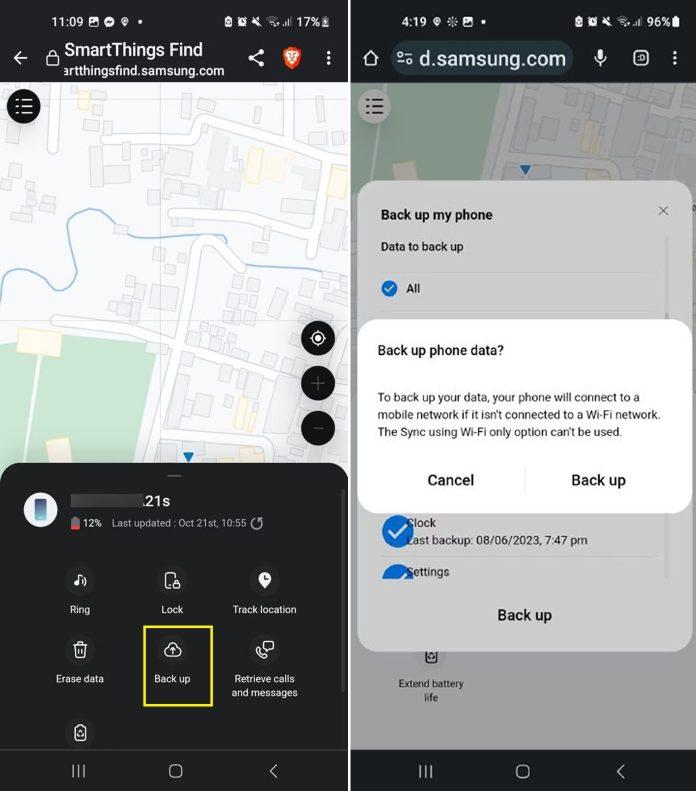
Nếu bạn để quên thiết bị, bạn có thể sao lưu dữ liệu từ xa vào Samsung Cloud. Để thực hiện việc này, hãy làm theo các bước được liệt kê dưới đây:
- Điều hướng đến trang web Samsung SmartThings Find và chọn Sao lưu từ menu.
- Bạn sẽ cần chọn dữ liệu mà bạn muốn sao lưu lên đám mây. Sau khi hoàn tất, hãy chọn Sao lưu .
- Trong hộp bật lên, hãy nhấn vào Tôi đồng ý cấp các quyền cần thiết. Bấm vào nút Sao lưu để bắt đầu quá trình.
Mất điện thoại có thể là một trải nghiệm khó chịu. Trước khi bạn bắt đầu hoảng sợ, đây là một vài bước đơn giản bạn có thể thực hiện nếu bạn để quên điện thoại .
Với SmartThings Find của Samsung, bạn có thể bảo vệ thiết bị của mình và giữ an toàn cho dữ liệu của mình. Đó là một công cụ đa năng mang lại nhiều sự linh hoạt trong cách bạn chọn để bảo vệ từng thiết bị và mức độ bảo mật mà bạn mong muốn.
Nó cũng cực kỳ dễ sử dụng, điều này lý tưởng cho những ai gặp khó khăn khi vận hành công nghệ phức tạp hơn, trong một số trường hợp, ngay cả khi không có kết nối Internet. Nhìn chung, tính năng Samsung SmartThings Find là một công cụ đơn giản nhưng cung cấp nhiều chức năng ấn tượng.














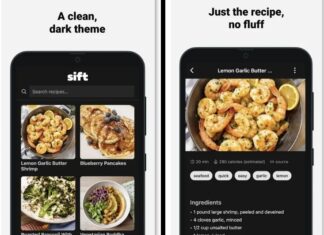








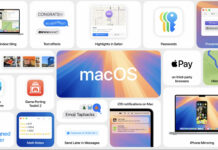












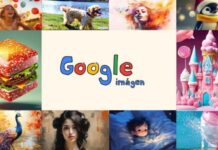








bài viết hay
mình dùng android thì sao mà cài được kaka
Nếu bạn muốn đóng góp thêm ý kiến hay chia sẻ kinh nghiệm của mình, hãy để lại bình luận để mình có thể học hỏi thêm từ bạn.